Propaganda
 O GRUB ou o GRand Unified Bootloader é o carregador de inicialização comumente instalado pelas distribuições Linux no seu disco rígido. O GRUB é responsável por mostrar o menu que permite escolher o sistema operacional em que você deseja inicializar e também permite ajustar e controlar as opções de inicialização.
O GRUB ou o GRand Unified Bootloader é o carregador de inicialização comumente instalado pelas distribuições Linux no seu disco rígido. O GRUB é responsável por mostrar o menu que permite escolher o sistema operacional em que você deseja inicializar e também permite ajustar e controlar as opções de inicialização.
Poderes impressionantes em boas mãos, mas como você provavelmente sabe "com grandes poderes vêm grandes responsabilidades", então O GRUB permite bloquear alguns recursos e entradas de inicialização para permitir que apenas os usuários pretendidos através.
Quando se fala de segurança em sistemas de computador, muitas vezes é necessário analisar a situação em que se encontra e escolher as opções adequadas. Se os hackers obtiverem acesso físico ao seu sistema de computador, as medidas de segurança do GRUB não durarão um segundo (praticamente nada faria). Sua melhor aposta nessa situação é manter o disco rígido criptografado ou, se seu disco rígido puder ser protegido por senha, use essa opção.
No entanto, a maioria de nós não precisa se preocupar com hackers com acesso físico, tanto quanto nossos parentes e amigos que não são tão conhecedores de computadores e brincam com o sistema. É para isso que temos as senhas de login (elas não são seguras o suficiente para hackers, confie em mim!), E é nessa situação que você deve usar os recursos de segurança do GRUB.
Também é uma boa prática proteger com senha as entradas do modo de recuperação, pois elas podem ser usadas por qualquer usuário para obter acesso root.
Os recursos de segurança do GRUB permitem bloquear a edição das opções de inicialização acessadas pressionando a tecla 'e' e permitem proteger com senha as entradas selecionadas ou todas as entradas de inicialização.
Siga as etapas abaixo para ver como proteger com senha as entradas do GRUB:
- Ligue o terminal. Tipo grub e pressione enter. O prompt mudaria para algo como "grub>".
- Entrar md5crypt no prompt do GRUB. Digite a senha quando solicitado e pressione enter. O comando retornará sua senha criptografada como um hash md5. Você precisará disso, então anote-o ou copie-o para a área de transferência.
- Agora precisamos editar o /boot/grub/menu.lst Arquivo. É recomendável fazer um backup do arquivo antes de editá-lo, caso algo dê errado.
- Digite a linha senha –md5 antes da linha que diz: “COMEÇAR LISTA DE KERNEL AUTOMÁGICO” (na verdade, ele só precisa vir antes de qualquer uma das entradas do menu de inicialização, para que você possa escrevê-la em qualquer lugar, desde que esteja antes delas).
- Se você salvar o arquivo neste momento sem outras edições, teria bloqueado a edição interativa no GRUB. O administrador ou, nesse caso, você teria que pressionar a tecla 'p' e inserir a senha correta para acessar essas opções avançadas.
- Se, além disso, você deseja bloquear entradas específicas do menu, para que qualquer pessoa sem o conhecimento da senha correta não possa inicializar nesse sistema operacional, adicione a palavra trava por si só em uma linha separada logo após a especificação do título para cada entrada no menu.
- Na próxima vez que alguém tentar selecionar a entrada do menu bloqueado, será necessário digitar uma senha antes de poder inicializar no sistema operacional correspondente.
- Para bloquear as entradas do modo de recuperação, é melhor alterar a linha lockalternative = false para lockalternative = true. Isso bloqueará todas as entradas futuras do modo de recuperação, mesmo se você atualizar o kernel.
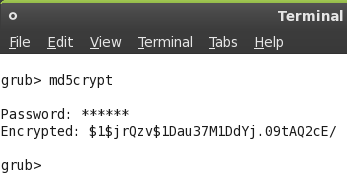


Quais recursos de segurança você usa para proteger seu sistema? Você criptografou seu disco rígido? Ou você usa uma senha do BIOS? Deixe-nos saber nos comentários. Também confira como adicionar um plano de fundo personalizado ao menu do GRUB Como criar uma imagem personalizada para o GRUB consulte Mais informação
Explore mais sobre: Tela de inicialização, Criptografia, Carregador de inicialização GRUB, Senha, Ubuntu.
hotgeek
24 de dezembro de 2014 às 15:08
Não funciona se você tiver uma máquina de inicialização dupla com o EFI ativado.
Respostasensiguard
15 de outubro de 2009 às 4:57
Obrigado por compartilhar conosco .muito informativo e interessante... continue postando: D
RespostaTiago 1
6 de outubro de 2009 às 10:56
Dois comentários:
1. Varun Kashyap, o autor, deixou bem claro que isso era para impedir que os futuros gurus da família e dos amigos se metessem onde você não quer. Certamente não é para impedir que um cracker experiente entre.
2.Ele também deixou bastante claro fazer alguns backups inteligentes antes de entrar nisso.Bom trabalho...
Resposta-
Délhi
9 de abril de 2009 às 12:48
senhor, estou enfrentando um problema. Se eu inicializar, receberei uma mensagem de erro
como erro 32: deve ser autenticado
Pressione qualquer tecla para continuar...Respostavickey
28 de maio de 2009 às 7:29
Verifique a senha que você digitou. Eu acho que o erro representa isso.
Resposta
-
Hydtech
23 de fevereiro de 2009 às 14:29
hmm, e se alguém conseguir ignorar ou substituir o gerenciador de inicialização Grub? então o bloqueio da senha não importará.
Resposta-
JBu92
27 de fevereiro de 2009 às 17:39
Na verdade, é muito mais simples do que isso, você pode simplesmente pressionar e (acho que é w, o que permitir editar as opções de inicialização) e excluir a linha da senha. Gostaria de ter sabido que ANTES de estragar meu hash md5 (esqueci o $, lol).
RespostaJBu92
6 de março de 2009 às 9:14
Isso funciona se você colocar a senha em cada entrada individual, de qualquer forma, não tenho certeza se funciona com o recurso de bloqueio.
Resposta
-


